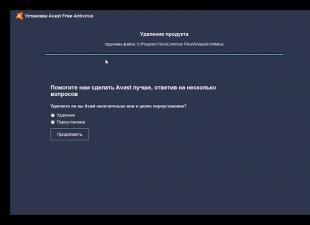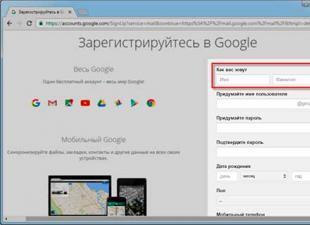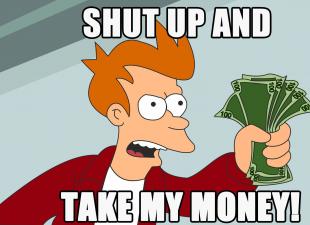Ситуации с лаптопи, заключени от BIOS и парола за твърд диск, възникват главно поради следните причини: инсталирали сте го и не можете да си спомните паролата или роднини са решили да играят с лаптопа, инсталирали са го и са го забравили. При смяна на HDD (хард дискове) са възможни и заявки за парола. Какво трябва да направи обикновеният потребител в тази ситуация?
Има достъпни начини за решаване на този проблем, които можете да опитате да приложите сами и по-сложни случаи, в които не можете да се справите без помощта на специалист от сервизни фирми със специално оборудване, ще говорим за тези две опции по-нататък.
За това имаме нужда от:
- Разберете производителя и точния модел на лаптопа, те са на етикета под отделението за батерията или точно от долната страна на кутията му (отдолу). Запишете тези данни;
- Разберете какви подкани под формата на кодове дава лаптопът на екрана, ако има такива, с няколко неуспешни опита за въвеждане на парола в прозореца на заявката. Запишете тези кодове.
Моделът и кодовете на лаптопа са нашите първоначални данни, след което започваме да търсим решения, налични на уебсайтовете на производителите на лаптопи и форуми за помощ, платени и безплатни, за решения: специални помощни програми, таблици с кодове за отговор (ASUS), универсален майсторпароли на производителя на лаптоп. Всеки производител на лаптоп има своите специфики и за това ще говорим по-долу.
Изключение правят лаптопите на Lenovo (повечето модели) и някои модели на Hewlett-Packard, за които производителят предлага само едно решение в случай на подобен инцидент - подмяна на дънната платка, но за това ще говорим във втория вариант.
Спецификите за получаване на главни пароли от производителите на лаптопи са следните:
ASUS
Главна парола, за да отключите лаптопа, погледнете в таблицата с пароли до датата, която се появява след въвеждане на 3 грешни пароли. Форматът на датата е например 07-07-08.
SONY
Помощна програма за генериране на BIOS SONY пароли, изчислява главната парола от последните 7 цифри от серийния номер на лаптопа, които трябва да бъдат въведени в полето за помощна програма. 
Samsung
След 3 опита за отпечатване на паролата лаптопът показва съобщението Системата е деактивирана, Където 12345678901A1234- сервизен код от шестнадесет букви и цифри. Програмата ще покаже главната парола за въведения сервизен етикет, която се отпечатва след стартиране на помощната програма. Фиг.3. Помощна програма за изтегляне. 
Fujitsu-Siemens
Има 2 помощни програми за получаване на главните пароли, в зависимост от това какво съобщение за грешка дава лаптопът.

Dell
Помощната програма е достъпна за две серии лаптопи Dell: 595B и D35B. След 3 въведени неправилни пароли лаптопът издава проблем Системата е деактивирана, Където 12ABC1A- сервизен код (седем букви и цифри). Самата програма изчислява главната парола според въведения сервизен етикет след стартиране на помощната програма. 
Hewlett-Packard и Compaq
Предлага се помощна програма за избрани модели преносими компютри Hewlett-Packard и Compaq.
След 3 опита за въвеждане на паролата лаптопът ще покаже съобщението Системата е деактивирана, Където ABC1234ABC— код на услугата (10 произволни букви и цифри). Програмата ще изчисли главната парола според въведения сервизен етикет, който трябва да бъде отпечатан след стартиране на помощната програма. 
InsydeH20 BIOS Ноутбук Acer, Hewlett-Packard
Налична е помощна програма за някои модели преносими компютри Hewlett-Packard и Acer с InsydeH20 BIOS. След 3 неуспешни опита за въвеждане на паролата лаптопът ще покаже съобщение Системата е деактивирана, Където 12345678
— код на услугата (произволни букви и цифри). Програмата ще изчисли главната парола според въведения сервизен етикет, който трябва да бъде отпечатан след стартиране на помощната програма. 
Ноутбук Phoenix BIOS
Предлага се помощна програма за лаптопи с инсталиран Phoenix BIOS. След 3 опита за въвеждане на паролата се появява съобщение Системата е деактивирана [*], Където *
— код на услугата (произволни букви и цифри). Програмата изчислява главната парола според въведения сервизен етикет, който трябва да бъде отпечатан след стартиране на помощната програма. 
Обръщаме се към специалисти за помощ
Препоръчително е да започнете с контакт техническа поддръжка(Поддръжка) компания производител на лаптопи, отидете на официалния им уебсайт и напишете писмо. Плюс би било наличието на чек и гаранция, направете снимка на тези документи и прикрепете към писмото. Опишете подробно възникналите проблеми, модела на лаптопа и кодовете, които издава лаптопа, изпратете и изчакайте отговор. Обикновено има два възможни отговора: те могат да ви изпратят главна парола, която незабавно ще отключи вашия лаптоп, това е най-добрият вариант или ще ви бъде предложено да се свържете с местен сервизен център.
Ако в отговор на писмо те предложиха да се свържете с фирмена услуга, тогава ние им се обаждаме, изясняваме възможностите за решаване на проблема: дистанционно чрез главна парола или трябва да им донесете лаптоп.
Заключение.
Преди да зададете парола в лаптоп на BIOS и HDD, прочетете горните опции за премахване на пароли в случай на непреодолима сила, за да не останете без работещ лаптоп и да разберете съществуващите методи за решаване на този проблем, тяхната цена, по-специално за вашия модел лаптоп.
Премахването на паролата на твърдия диск и BIOS на лаптоп е доста често срещан проблем, с който потребителите често се сблъскват. Има няколко начина (помощни програми), които могат да ви помогнат да премахнете паролата си. На този моментвреме много помощни програми са популярни при решаването на този проблем. За да коригирате тази ситуация, трябва да следвате определени правила.
Ще имаш нужда
Инструкция
HDD_PW.EXE (18KB) за премахване на паролата от твърдия диск.
Ще имаш нужда
- - MHDD
Инструкция
- Система за пароли на съвременни устройства
HDD Passport е фабрично свързана информация, която характеризира семейството на HDD и неговите индивидуални характеристики.
Той включва името на фамилията, името на модела, уникален сериен номер, версия на фърмуера, логически параметри (геометрия), параметри на интерфейса и др.
Паспортът е необходим за правилната идентификация на устройството.
Ако паспортът на твърдия диск бъде изгубен по някаква причина, HDD става неизползваем, тъй като никоя програма няма да може да го използва по предназначение.
Паспортът се дава с натискане на клавиша.
Ето какво получаваме от там (отгоре надолу):
Пълно име на модела и версия на фърмуера;
. сериен номер на HDD;
. Брой налични физически сектори (LBA);
. Размер на диска в байтове;
. CHS параметри - броят на цилиндрите, логическите глави, секторите (от значение само за твърди дискове< 8,4 Гб).
. УМЕН(състояние).
Enabled/Disabled - показва дали SMART наблюдението е активирано в самото устройство.
. Errlog- вътрешно регистриране на грешки.
. самотест- вътрешен самотест (обикновено това е повърхностен тест в момент, когато винтът не е достъпен отвън).
Ако някой от тях присъства в устройството, в паспорта ще се появи надписът „[…] присъства“.
Имайте предвид, че на някои твърди дискове самопроверката може да е деактивирана в паспорта, но всъщност може да присъства и да работи.
. Състоянието на кеша на диска.
Програмата прави опит да определи неговия размер, ако не успее, съобщава "неизвестен размер";
. гледам напред- прочетете предварително извличане.
Може да се включва или изключва.
Деактивирано предварително извличане показва, че или твърдият диск е много стар (не поддържа тази функция, или е деактивиран от помощни програми / повреден).
Твърд диск с деактивирано предварително извличане е много бавен и това обикновено се забелязва веднага при работа с файлове.
. Пишете- кеширане на запис.
Извършва отложен буферен запис на диска, за да ускори файловите операции.
Може да се активира или деактивира.
Всички съвременни твърди дискове имат активиран по подразбиране.
. Поддържани режими. Това е най-интересната част от паспорта.
Уточнява кои технически възможностиТози модел е с HDD.
Ето разбивката на съкращенията:
. . HPA- Host Protected Area: твърдият диск поддържа възможността за промяна на физическия обем.
. . CHS- Цилиндър/Глава/Сектор: режим на адресиране на дисково пространство (извлечен от FDD устройстваи първите твърди дискове), което ви позволява да имате достъп до глави, сектори и песни поотделно.
В съвременните устройства логическата CHS геометрия е оставена за съвместимост с по-стари програми и BIOS.
. . LBA- Адресиране на логически блокове: твърдият диск поддържа адресиране на логически блокове, което е де факто стандартът за съвременните твърди дискове, ОС и BIOS.
. . ПИО- Програмируем вход / изход: програмируем вход изход, режим на обмен на данни между твърдия диск и RAMосъществява се с участието на централния процесор на компютъра.
Характеризира се с лекота на внедряване, надеждност и гъвкавост, но отнема процесорно време, което прави този режим неподходящ за многозадачни системи.
. . DMA- Директен достъп до паметта: твърдият диск поддържа директен достъп до паметта, което ви позволява да разтоварите централния процесор на компютъра при обмен с диск.
Точно като LBA, този режим е норма, а не изключение за съвременните твърди дискове.
В скоби са посочени граничните режими, в които твърдият диск може да използва DMA.
. . AAM- Автоматично акустично управление: твърдият диск ви позволява програмно да контролирате нивото на акустичния шум.
Това се постига чрез промяна на скоростта на позициониране на главата.
. . APM- Разширено управление на захранването: твърдият диск има вградени инструменти за управление на захранването, което ви позволява да направите системата по-икономична и в някои случаи да увеличите надеждността на винта (поради по-малко генериране на топлина и паркиране на главата).
Не е подходящо за настолни системи.
. . DLMC- Изтеглете микрокод: твърдият диск ви позволява да актуализирате вашия "фърмуер" чрез изтегляне на външен микрокод (разпространяван от HDD и маркови производители на компютри като актуализации на фърмуера).
. . FLC- Flush Cache: твърдият диск поддържа командата за принудително изчистване на кеша.
Тази команда вероятно има за цел да намали риска от загуба на данни при внезапно прекъсване на захранването.
. . СМС- Задайте максимална поддръжка за сигурност: твърде мързелив, за да опиша този боклук.
Ако се интересувате, прочетете стандарта ATA.
. . DCO- Device Configuration Overlay: твърдият диск поддържа конфигуриране на набор от някои ATA функции по искане на потребителя.
Те включват активиране и деактивиране на SMART, поддръжка на 48-битово адресиране, AAM, промяна на DMA ограничителните режими и др. (Вижте също раздела Възстановяване на конфигурацията на диска.)
. Текуща стойност на AAM: Текущата стойност на зададеното ниво на шума. 128 означава, че нивото е минимално, 0 е максимално.
Програмата ви позволява да променяте тази стойност произволно, като регулирате шума.
Състоянието на AAM се запомня дори след изключване на захранването.
Наблизо е стойността, препоръчана от производителя.
. Текуща стойност на APM: Текуща настройка за режим на пестене на енергия.
Подобно на AAM, 128 означава минималната консумация на енергия, 0 е максималната.
За настолни твърди дискове почти винаги е 0; за мобилни устройства може да има различни стойности, зададени от помощните програми за пестене на енергия.
За съжаление стойността на APM не се запазва след прекъсване на захранването, така че не може да се регулира във Виктория.
Въпреки това, много патентовани помощни програми за HDD могат да превключват APM "постоянно" с помощта на технологични команди.
. режим на текуща мощност: Текущ режим на консумация на енергия.
Всъщност той показва дали валът на HDD се върти в момента.
Удобен за тихи твърди дискове, особено след като програмата ви позволява да спрете вала по всяко време.
. Време за изтриване на сигурността: Времето, необходимо на подсистемата за защита на диска да изтрие цялата информация и да премахне паролата.
Обикновено то е съизмеримо с времето за проверка, т.е. информацията се изтрива без участието на интерфейса и с възможно най-висока скорост.
Интересно е, че за някои модели HDD на това място в паспорта е изписано 0.
В този случай времето за изтриване не се показва на екрана.
Няма да се покаже, ако няма опции за сигурност за тествания твърд диск.
. Сигурност(състояние).
. . НА: твърдият диск е защитен с парола с ATA парола (наличието на парола, зададена на винта, също се показва от PWD светлината в горната част на екрана);
. . ИЗКЛ: не е зададена парола на твърдия диск;
. . Високо, Максимално: ниво на сигурност на зададената парола (вижте главата за паролите);
. . Замразени: твърдият диск е в състояние Freeze-lock (системата за пароли работи, но е временно заключена);
. . Просрочен: паролата е премахната неуспешно 5 пъти.
В резултат на това HDD заключва системата за пароли, докато захранването не бъде изключено;
. . Заключено: зададена парола, няма достъп до информация.
. . отключена: твърдият диск е отворен, има достъп до информация.
В този случай паролата може да бъде зададена, ако твърдият диск се отвори временно с командата UNLOCK.
. . Не се поддържаО: Твърдият диск няма система за защита с парола.
6. Soft Disk Reset
Изпълнява се с ключ.
Тази операция спира вътрешната работа на твърдия диск (ако е бил зает с обработка на команда или самотест) и връща интерфейса в състояние по подразбиране (изчиства регистрите след предишната команда и го настройва в готовност за получаване на следващата).
Изисква се за диагностика на дискове, прекъсване на фърмуера на замръзнал твърд диск и др.
Изпълнява се веднага след натискане на бутона.
Той работи и директно по време на дискови операции (например четене).
Знак за успешно нулиране ще бъде включен индикатор AMNF.
Добър ден, скъпи читателиблог! Днес ще говорим за не толкова чести, но важни. Никога не съм срещал такъв проблем като зададената парола на HDDили BIOS. Вероятно мнозина не разбират съвсем, а може би изобщо не разбират какво имам предвид. Сега ще обясня по-подробно.
BIOS парола
Биосът е софтуер, разположен в памет само за четене (ROM), ангажиран със самотестване на устройства и търсене на буутлоудър. Естествено, функционалността на BIOS е много по-широка от описаната по-горе, но няма да копаем дълбоко, а ще разгледаме директно темата на нашата статия. Паролата на BIOS е зададена, за да се избегне манипулиране от трети страни.
Как да премахнете паролата за BIOS
Зададената парола за BIOS не ви позволява да влезете в нея и в този случай има три възможности за решаване на тази ситуация: нулиране на настройките на BIOS чрез премахване на CMOS батерията на дънна платка, преместете CMOS джъмпера (джъмпера) на дънната платка в обратна посока (не се предоставя в лаптопи) или просто затворете контактите на джъмпера.
И последният начин за премахване на паролата за BIOS чрез онлайн услугата за премахване на парола за BIOS за лаптопи. Ако знаете паролата и просто ви е неудобно да я въвеждате постоянно, тогава можете да я изключите, като влезете в настройките.
HDD парола
Тук предназначението и функцията на паролата е малко по-различна. Ако в първия случай просто не можете да влезете в BIOS, тогава с задайте паролана HDD няма да можете да изтеглите операционна система. И това е невъзможността да се използва компютър или лаптоп по предназначение.
Как да премахнете паролата от HDD
Ако разгледахме три варианта за решаване на проблеми с BIOS, тогава, за да премахнете паролата от твърдия диск, имам само една за вас, все същата буржоазна онлайн услуга. Не съм описал по-горе как се използва този сайт. За да отключите парола, която не помните, трябва да я въведете неправилно три пъти (например 1234 или друга). След направените опити в прозореца ще се появи код, въведете го на сайта http://bios-pw.org/ и в замяна ще получите код за нулиране на паролата от твърдия диск.
Как да сложа парола на хард диск или биос
Задайте тези пароли за защита на данните и от различни манипулации. Всеки BIOS има тази функция. Текущите компютри и лаптопи имат раздел Защита, където можете да задавате пароли. Повече за това в снимките.
 Задаване на пароли за BIOS и твърд диск
Задаване на пароли за BIOS и твърд диск Задайте парола на надзорник– задаване на администраторска парола
Задайте потребителска парола– задаване на потребителска парола
HDD парола- парола за твърд диск
Парола при зарежданесе използва за активиране или деактивиране на паролата при зареждане.
Е, това е всичко, малката ми статия приключи. Ще се видим скоро!
Най-доброто „Благодаря“ е вашият репост .sp-force-hide ( дисплей: няма;).sp-форма ( дисплей: блок; фон: #ffffff; подложка: 15px; ширина: 560px; максимална ширина: 100%; border-radius: 8px; -moz- border-radius: 8px; -webkit-border-radius: 8px; border-color: #289dcc; border-style: solid; border-width: 2px; font-family: Arial, "Helvetica Neue", sans-serif; фон -повтаряне: без повторение; позиция на фона: център; размер на фона: авто;).sp-форма за въвеждане ( дисплей: вграден блок; непрозрачност: 1; видимост: видима;).sp-form .sp-form- fields-wrapper ( margin: 0 auto; width: 530px;).sp-form .sp-form-control ( background: #ffffff; border-color: #cccccc; border-style: solid; border-width: 1px; шрифт -размер: 15px; padding-left: 8.75px; padding-right: 8.75px; border-radius: 4px; -moz-border-radius: 4px; -webkit-border-radius: 4px; височина: 35px; ширина: 100 %;).sp-form .sp-field label ( цвят: #444444; font-size: 13px; font-style: normal; font-weight: bold;).sp-form .sp-button ( border-radius: 4px; -moz-border-radius: 4px; -webkit-border-radius: 4px; фонов цвят: #0089bf; цвят: #ffffff; ширина: авто; тегло на шрифта: получер;).sp-form .sp-button-container ( подравняване на текста: ляво;)Как да отключите hdd на лаптоп
Доста често има специфичен проблем, свързан с ограничаване на достъпа до техния хардуер, тези проблеми възникват от незнанието как да се заобиколи такова блокиране и такова знание може да бъде много ефективен инструмент в случай на препятствие и може да служи като инструмент за помогнете на други хора или осъзнайте собственото си превъзходство, ако не искате да споделяте "тайни" знания. След това помислете за това как да премахнете паролата от hdd за лаптоп, или по-скоро за отключване - как може да бъде блокиран твърд диск, как да го избегнете и какво да направите, ако потребителят все пак изпадне в беда - той трябва да получи достъп до цифровите данни, съхранявани на устройството.
Нека направим резервация, че hdd е магнитен диск, чиято основа е направена от твърд материал, поради което името му е свързано - (твърд диск, английски HDD). Повечето от данните се съхраняват на него, което прави устройството много, много важна част от лаптопа. Понякога може да възникне проблем с достъпа при смяна на хардуер, да речем, когато човек смени цифрово устройство на лаптоп. Системата може автоматично да блокира hdd или по-скоро да не го блокира, но да поиска парола за устройството. Вероятността за това е по-голяма, ако устройството е закупено, така да се каже, от ръцете, а не от фабричния онлайн магазин, а предишният собственик е задал парола на устройството си, разбира се, нещо може да се обърка - кодовата дума ще изскочи от само себе си, но се приближаваме към непосредствения въпрос.
Заключването е стандартен процес, който се предоставя за защита на данните на устройството, ако някой нападател се опита да хакне компютъра или просто да открадне хардуер, тогава някои дискове могат да завъртят по подразбиране режим на затворен hdd - тази функция е инсталирана фабрично и е управлявани от BIOS, подобни функции бяха въведени в масово производство през 2012 г. За да премахне такова препятствие, потребителят ще се нуждае от парола.
Решаване на проблема с достъпа до hdd
По правило такива проблеми са характерни само за лаптоп и отключването на парола не е лесна задача, но няма нищо невъзможно - по-нататък ще разгледаме най- ефективни начиниотключване на BIOS и магнитното устройство заедно с него.
След това нека поговорим за това как да отключите hdd на лаптоп и да премахнете такова заключване на вашето устройство - има няколко начина. Но първо няколко думи за BIOS - трябва да се рестартира (ако е блокиран, разбира се), като затворите батерията, която захранва BIOS в момент, когато основното захранване е изключено или не е налично, необходима е батерия за изчисляване на времето и запазване на някои характеристики, включително паролата. Като начало ще трябва да стигнете до самото устройство, като разглобите компютъра и след това да разрешите проблема чрез механично свързване на контактите на батерията, след като извадите основната батерия. Но това не е толкова голям проблем в сравнение с блокирането на самия носител за съхранение, което ще бъде обсъдено по-долу.
Колкото до самия hdd, намирането на решение на проблема в нета не е толкова лесно. Когато управлявате заявката „как да премахнете блока правилно“, човек получава редица форуми, дискусиите по които са приключили или в края на 2000-те, или са покрити с известен ореол на мистерия. Хората, които имат знанията за решението и уменията за хакване, не бързат да споделят какво са научили в хода на четене на подобни статии. Практическите съвети също са малко и те не са точни, не правят разлика във видовете защита или не обясняват какво правят, а просто дават решения на проблема само в тесен диапазон от един вид.
Начини за решаване на проблема с блокирането.
Най-разбираемият и най-лесният начин да отключите устройството е да вземете парола - в този случай можете да използвате готови набори от стандартни главни ключове (ще говорим защо са и откъде идват по-долу), които са избрани за определени модели лаптопи и могат да бъдат много различни.
За да анализирате hdd, можете да използвате доста проста програма - MHDD, която има редица стандартни команди, които ще помогнат за по-лесното анализиране и отключване на хардуера на лаптоп. Трябва ви, за да анализирате hdd и да го отключите.
Нека поговорим за видовете блокиране, от които зависят и методите за байпас - има два вида от тях, които могат да се използват за защита на данните на устройството - това е високо и максимално, можете да разберете нивото на защита, като идентифицирате твърд диск в MHDD. Възможно е да защитите устройството с парола, ако му изпратите конкретна команда, която променя потребителския ключ заедно с нивото на защита. Има и главен ключ, който може да осигури достъп до твърдия диск, ако потребителската кодова дума е била въведена повече от три пъти, но тази опция е възможна само при високо ниво на кодово заключване, ако нивото на защита е максимално, след това отключване дискът е възможен само при познаване на потребителската парола.
Естествено, има начин за премахване затворена система hdd и на максималното ниво на защита в лаптопа, но това се дължи на някои негативни условия. Ако потребителският код е изгубен, но главната парола е известна, можете да използвате командата Security Erase Unit във вече посочената програма, която ще ви позволи да възстановите достъпа до хардуера, като изтриете всички данни, записани преди това на устройството, за съжаление там няма друг начин и ако всичко е толкова сериозно, то форматирането е единственият начин да продължите да използвате компютъра и неговата ефективна, стабилна работа.
Главната парола е зададена фабрично, ако потребителят не я е променил, тогава с високо ниво на защита можете да отключите хардуера с достатъчна ефективност. След три неправилни опита за отключване при използване на потребителски ключ се предлага отключване с някакъв фабричен код - Encrypt hdd Key, с който, колкото и да е странно, нещата са малко по-прости.
Има специални програми за калкулатори, които ви позволяват да изберете необходимите знаци, като въведете изходните данни в програмата, има и онлайн калкулатори в мрежата, които предлагат своите функции без предварителна инсталация. Нека направим резервация за втори път, че този метод ще работи само ако главният ключ не е променен предварително на лаптопа, което може да се направи, ако потребителят има достъп до устройството, на което се намират данните.
 uptostart.ru Новини. игри. Инструкции. Интернет. офис.
uptostart.ru Новини. игри. Инструкции. Интернет. офис.